win7警告"虚拟内存最小值过低"如何设置 win7警告"虚拟内存最小值过低"怎么设置
发布时间:2017-07-04 13:33:01 浏览数:
今天给大家带来win7警告"虚拟内存最小值过低"如何设置,win7警告"虚拟内存最小值过低"怎么设置,让您轻松解决问题。
win7警告"虚拟内存最小值过低"的设置步骤:有网友留言给本站,内容就是【我的win7旗舰版系统最近总是警告我“虚拟内存最小值过低”,是不是要去哪里设置一下或是清理些什么?】在此,win7旗舰版官网小编做出回答,是的,以下咱们就来详解设置步骤: 1、鼠标右键点选桌面“计算机”图标定位到“属性”一项; 2、登进“系统属性”面板,往左侧点选“高级系统设置”项目;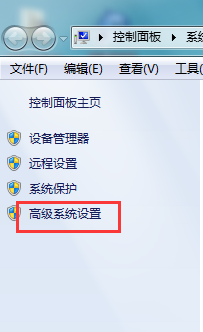 3、接着选定“性能”一项中的“设置”键值;
3、接着选定“性能”一项中的“设置”键值;
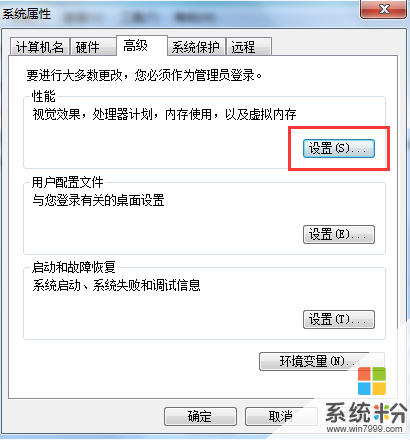 5、往出现的“性能选项”面板切进“高级”页面里;
5、往出现的“性能选项”面板切进“高级”页面里;
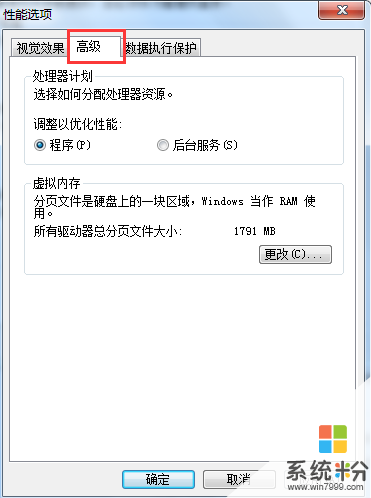 6、点选“更改”键值,出现“设置虚拟内存”窗口;
7、在其中把“虚拟内存”的勾选取消掉,接着要在“自动管理全部驱动器的分页文件大小(A)”;
8、勾选上“自定义大小”后,在“初始大小”跟“最大值”的框中填进数值;
6、点选“更改”键值,出现“设置虚拟内存”窗口;
7、在其中把“虚拟内存”的勾选取消掉,接着要在“自动管理全部驱动器的分页文件大小(A)”;
8、勾选上“自定义大小”后,在“初始大小”跟“最大值”的框中填进数值;
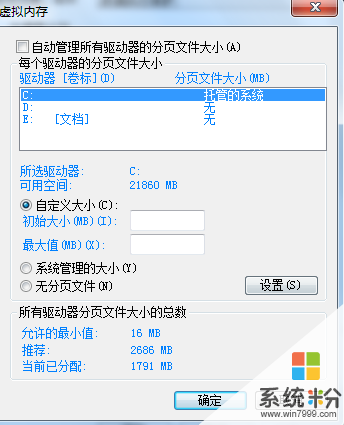 (PS:为了不对win7系统的程序运作造成影响,虚拟内存值是物理内存大小的两倍是最佳的。)
9、完成设置后点“确定”保存,最后重启win7旗舰版系统就OK了;
(PS:为了不对win7系统的程序运作造成影响,虚拟内存值是物理内存大小的两倍是最佳的。)
9、完成设置后点“确定”保存,最后重启win7旗舰版系统就OK了;
以上就是win7警告"虚拟内存最小值过低"如何设置,win7警告"虚拟内存最小值过低"怎么设置教程,希望本文中能帮您解决问题。